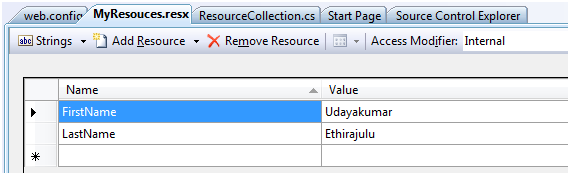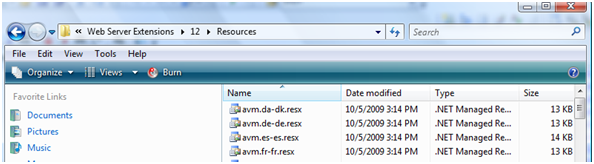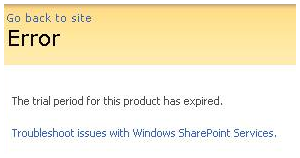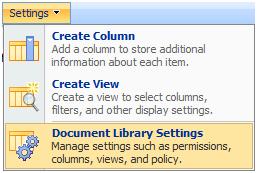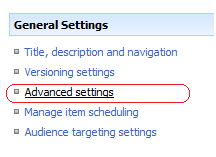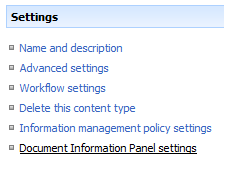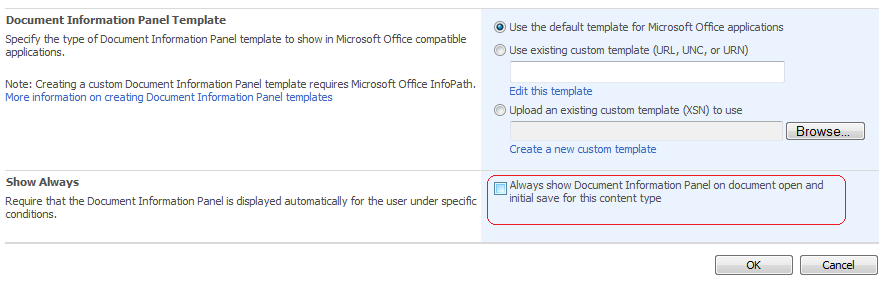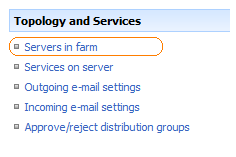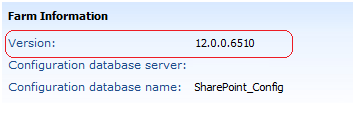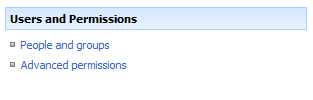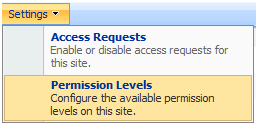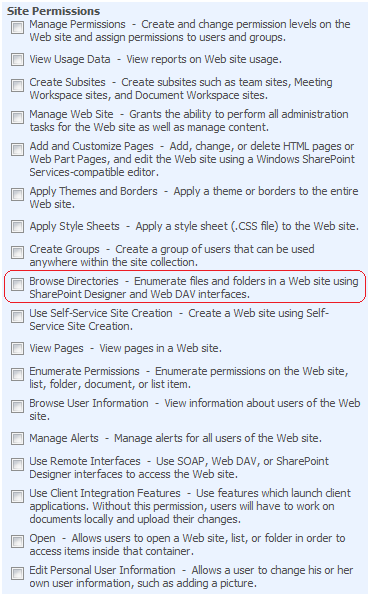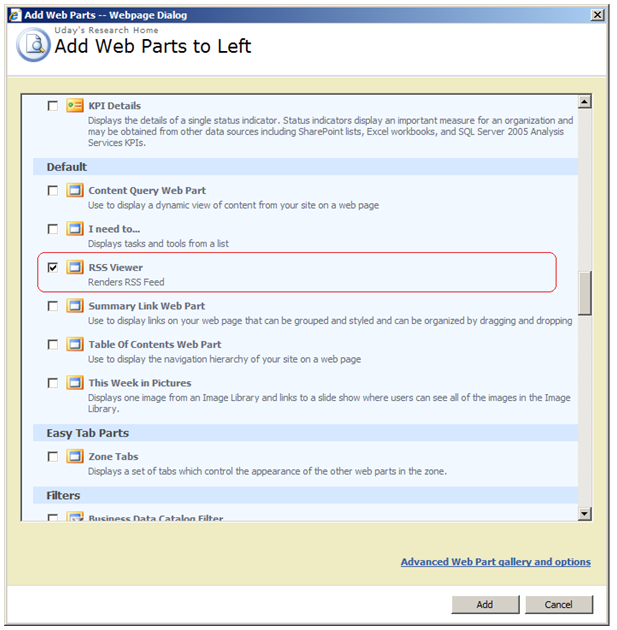Microsoft SharePointの開発チームは開発者のための次の画面のキャストをリリースしました.
|
||||||
|
あなたは、無料のアプリケーションのテンプレートを探している場合, どのスイートにあなたのビジネスエリア, TechNetでこのリソースを読んで. それはリストを持っています 40 次のビジネスカテゴリ別にグループ化されたアプリケーションテンプレート.
Visual Studio IDEを使用してリソースファイルを作成します。
コピーリソースファイルに 12 ハイブリソースフォルダ
GetLocalized SPUtilityからメソッドは、リソースファイルから値を読み取る 構文: SPUtility.GetLocalizedString(“$リソース:<<ResourceFileName,ResourceKeyName>>”, “<<ResourceFileName>>”, 長い); 例: SPUtility.GetLocalizedString(“$リソース:MyResourcesという,姓”, “MyResourcesという”, 長い);
サンプルソース: 使用して システム; 使用して System.Runtime.InteropServices; 使用して ライブラリSystem.Web.UI; 使用して ライブラリSystem.Web.UI.WebControls; 使用して System.Web.UI.WebControls.WebParts; 使用して System.Xml.Serialization;
使用して Microsoft.SharePoint; 使用して Microsoft.SharePoint.WebControls; 使用して Microsoft.SharePoint.WebPartPages; 使用して Microsoft.SharePoint.Utilitiesの;
名前空間 ResourceFile { [のGuid(“fc643df7 - 8836 - 41bf - 913f - 662ed57e659a”)]
{
{ }
{
姓= SPUtility.GetLocalizedString(“$リソース:MyResourcesという,姓”, “MyResourcesという”, 長い); [氏名] = SPUtility.GetLocalizedString(“$リソース:MyResourcesという,氏名”, “MyResourcesという”, 長い); }
{ writer.Write(“値は最初の名前のリソースファイルから : “ + 姓); writer.Write(“リソースファイルからの最後の名前の値 : “ + 氏名); } } }
SharePointのTechnetのリソース 2010 モデルは次のことを説明するトポロジ:
にエラーが発生した場合 “この製品の試用期間の期限が切れました” 試験からのSharePointの標準/ Enterprise Editionにライセンスをアップグレードした後.
からあなたのアプリケーションプールアカウントを変更する “ネットワークサービス” ドメインアカウントへ.
デフォルトでドキュメント情報パネルはドキュメントライブラリで有効にされません。. ライブラリの設定]に進みます
[詳細設定]をクリックします
[詳細設定]で[コンテンツタイプの管理を可能にする有効にする.
ドキュメントコンテンツタイプをクリックしてドキュメント情報パネルの設定をクリックしてください.
チェックは常にドキュメント情報パネルを有効にするオプションを表示.
SharePointでの更新またはアイテムの更新イベントアイテム 2007 回発生, 必要な場合は、チェックアウトのオプションは、ドキュメントライブラリに対して有効になっています. 私は、この問題に対するマイクロソフトのサポートから次の回避策を発見.
の値を確認してください vti_sourcecontrolcheckedoutby
ば (properties.AfterProperties[“vti_sourcecontrolcheckedoutby”] == NULL && properties.BeforeProperties[“vti_sourcecontrolcheckedoutby”] !=ヌル) { //これは、更新イベントはチェックインによってトリガされたときです。. } 他 { //これは、チェックインのアクション以外のイベントによってトリガされます. } システムでSharePointのインストールされているバージョンを調べるには, サーバーの全体管理を参照します -> 操作 -> ファーム内のサーバー [トポロジおよびサービス]]
バージョン情報は、一人ひとりのサーバに表示されます。.
ユーザーまたはグループのアクセス許可レベルは、SharePoint Designerで編集するユーザーを制限するように変更することができます. サイトの設定 -> 高度なアクセス許可
高度なアクセス許可をクリック, 設定]を選択します -> 許可レベル
あなたは、既存のアクセス許可レベルを追加/編集することができます. チェックボックスをオフにディレクトリのアクセス許可レベルを見る.
新規のWebPartページを作成する. 編集モードで, WebPartのは、ギャラリーからRSSビューアWebPartのを選択、追加をクリックします.
WebPartの編集モードに変更するために共有WebPartの変更]をクリックします, その後、RSSのURLを指定します。. |
||||||
|
本文へ © 2025 MSTechBlogs - すべての権利予約 価格 ワードプレス & アタワルパ |
||||||